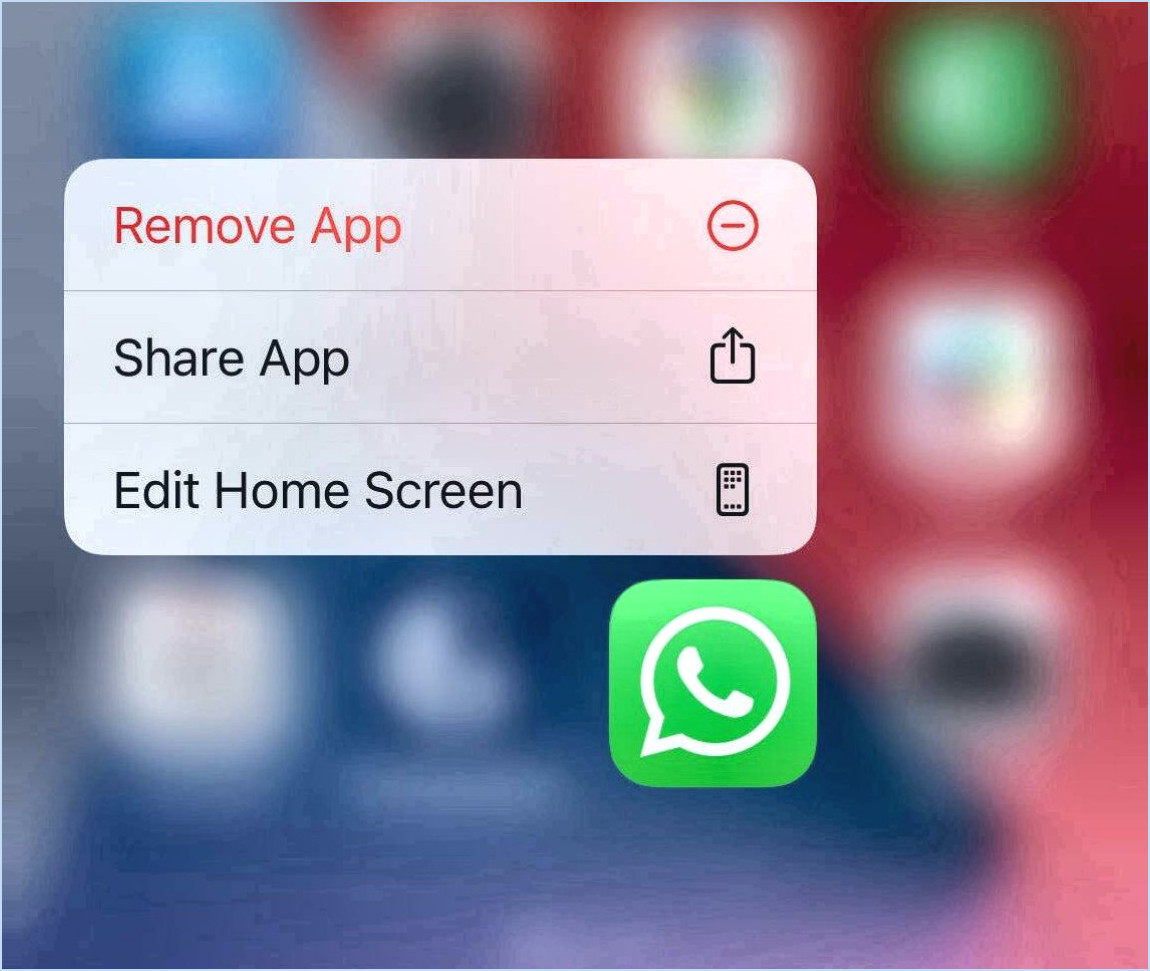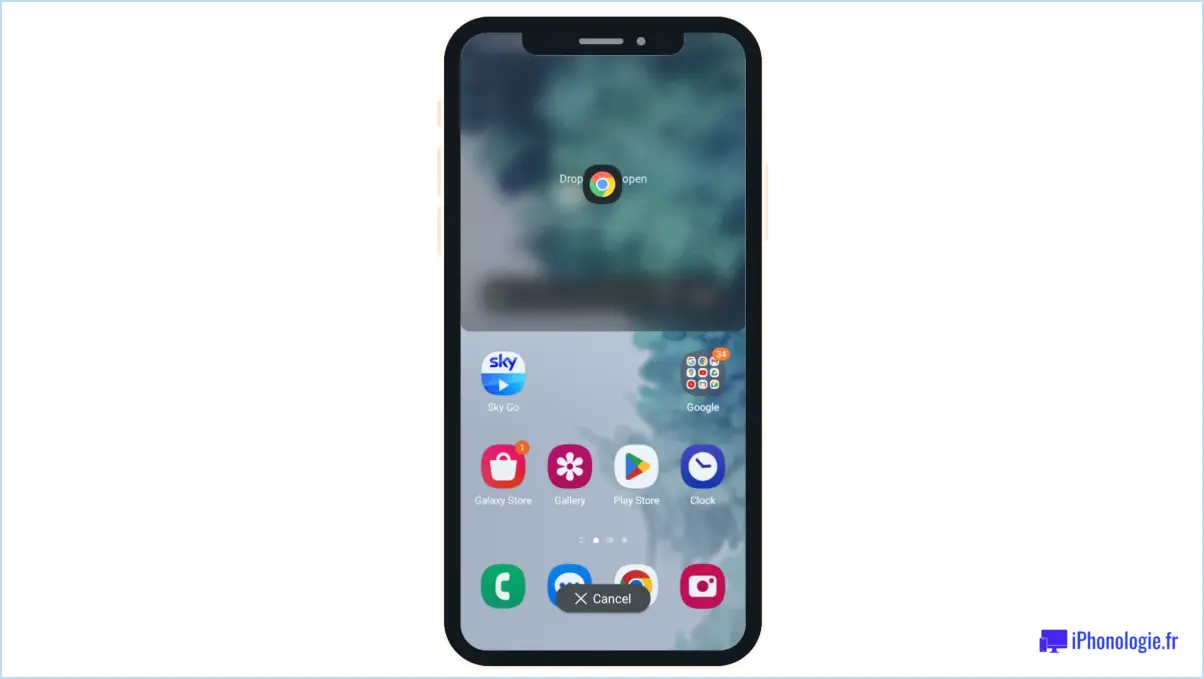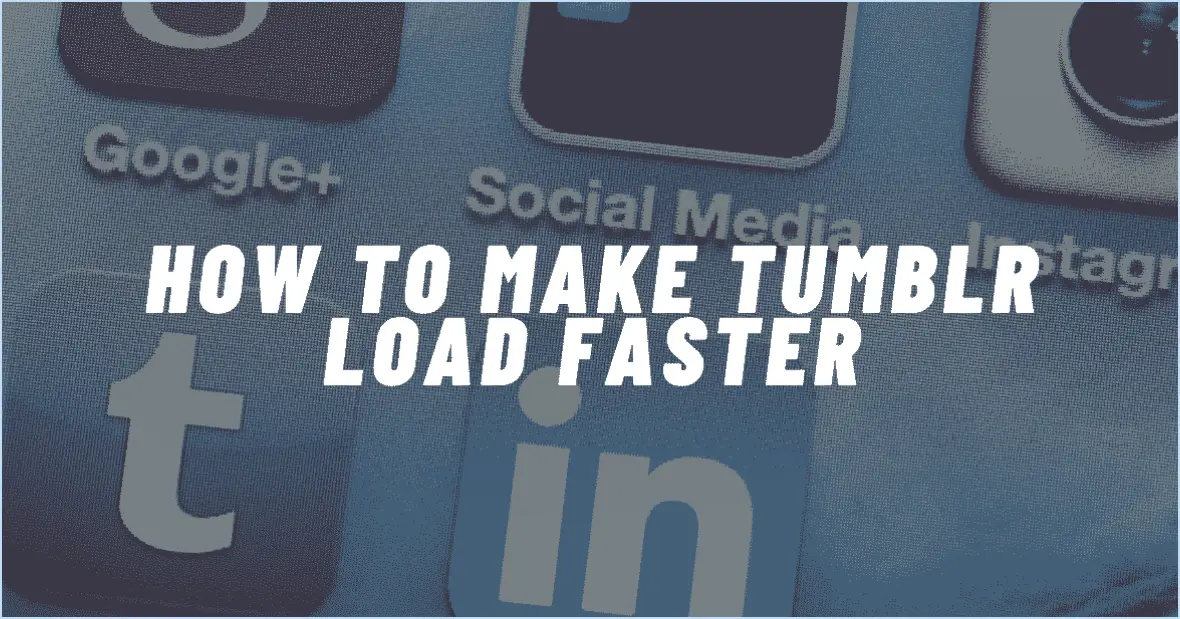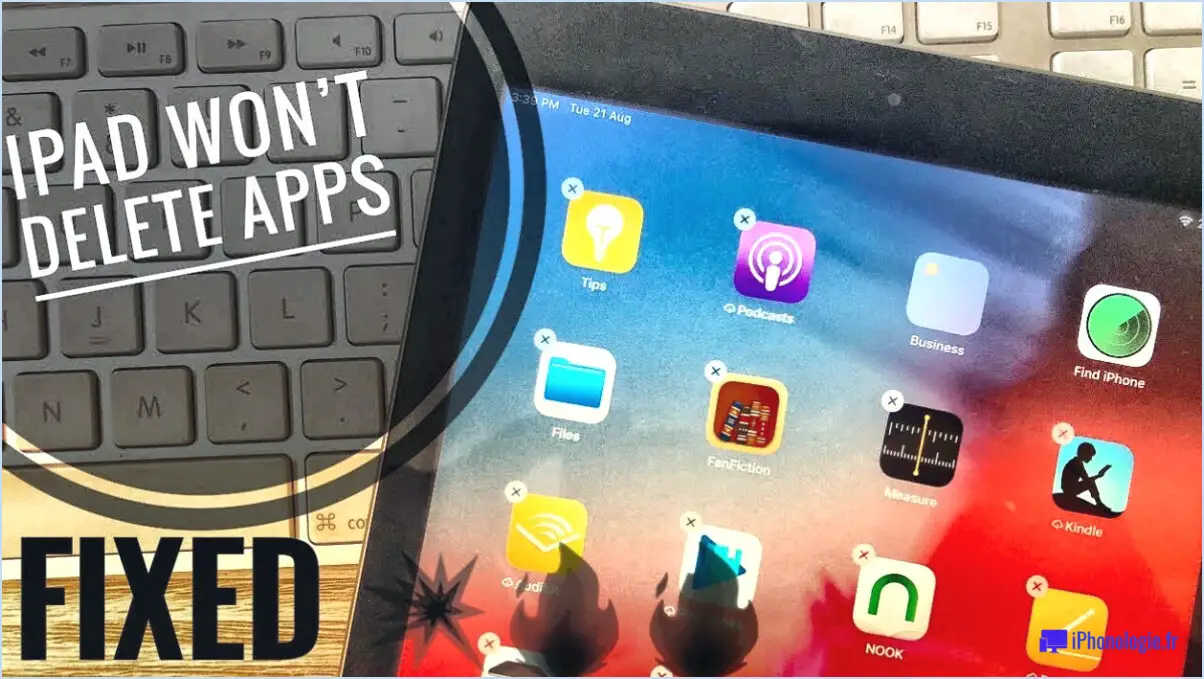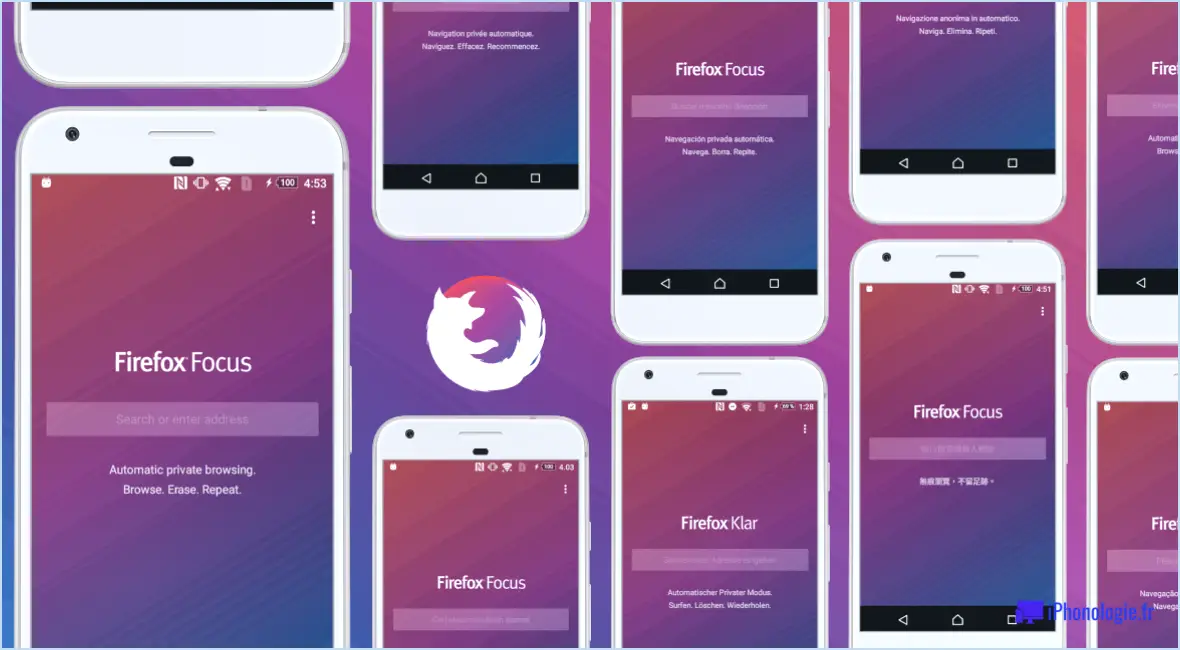Empêcher Android de se connecter automatiquement au WiFi?

Si vous souhaitez empêcher votre téléphone Android de se connecter automatiquement aux réseaux WiFi, plusieurs options s'offrent à vous. L'une d'entre elles consiste à désactiver la fonction de connexion automatique dans les paramètres de votre téléphone. Voici comment procéder :
- Allez dans le menu des paramètres de votre téléphone.
- Tapez sur "Réseau & internet" ou "Connexions" en fonction de votre version d'Android.
- Tapez sur "Wi-Fi" puis sur l'icône en forme d'engrenage pour accéder aux paramètres.
- Recherchez l'option "Se connecter automatiquement au Wi-Fi" et désactivez-la.
En désactivant cette option, votre téléphone Android ne se connectera plus automatiquement aux réseaux Wi-Fi.
Une autre façon d'empêcher votre téléphone de se connecter automatiquement aux réseaux Wi-Fi est de télécharger et d'installer une application qui bloque les connexions automatiques. Il existe de nombreuses applications disponibles dans le Google Play Store qui peuvent faire cela, telles que WiFi Automatic. Ces applications vous permettent de définir des règles spécifiques pour déterminer quand votre téléphone doit ou ne doit pas se connecter aux réseaux WiFi.
Par exemple, vous pouvez définir des règles en fonction de la puissance du signal WiFi ou du type de réseau auquel vous vous connectez (public ou privé). Certaines de ces applications vous permettent également de créer une liste noire des réseaux auxquels vous ne voulez jamais que votre téléphone se connecte.
Outre la désactivation de la fonction de connexion automatique et l'utilisation d'une application pour bloquer les connexions automatiques, vous pouvez faire quelques autres choses pour mieux gérer les connexions WiFi de votre téléphone. Par exemple, vous pouvez donner la priorité à certains réseaux par rapport à d'autres, ou oublier les réseaux auxquels vous ne voulez plus que votre téléphone se connecte.
Dans l'ensemble, plusieurs options sont disponibles pour empêcher votre téléphone Android de se connecter automatiquement aux réseaux WiFi. En suivant ces étapes, vous pouvez mieux gérer les connexions WiFi de votre téléphone et vous assurer que vous ne vous connectez qu'aux réseaux auxquels vous faites confiance.
Pouvez-vous empêcher les appareils de se connecter au Wi-Fi?
Oui, il est possible d'empêcher les appareils de se connecter au Wi-Fi. La méthode la plus simple consiste à désactiver le Wi-Fi sur l'appareil lui-même. Vous pouvez également désactiver la fonction Wi-Fi de votre routeur. Voici la marche à suivre pour désactiver le Wi-Fi sur certains appareils courants :
- Sur un iPhone, allez dans Réglages > Wi-Fi, et mettez l'interrupteur sur la position off.
- Sur un téléphone Android, allez dans Réglages > Réseau & Internet > Wi-Fi, et basculez l'interrupteur en position d'arrêt.
- Sur un PC Windows, allez dans Paramètres > Réseau & Internet > Wi-Fi, et basculez l'interrupteur en position d'arrêt.
- Sur un Mac, cliquez sur l'icône Wi-Fi dans la barre de menus, puis sélectionnez Désactiver le Wi-Fi.
- Sur un routeur, vous pouvez généralement désactiver le Wi-Fi en vous connectant à la page des paramètres du routeur et en trouvant la section des paramètres Wi-Fi. De là, vous pouvez soit désactiver entièrement la radio Wi-Fi, soit désactiver des SSID individuels.
Gardez à l'esprit que la désactivation du Wi-Fi sur votre routeur empêchera tous les appareils de se connecter au Wi-Fi, et pas seulement certains d'entre eux.
Comment désactiver la connexion automatique sur Android?
Pour désactiver la connexion automatique sur votre appareil Android, vous pouvez suivre ces étapes simples :
- Ouvrez l'application Paramètres sur votre appareil.
- Allez dans l'onglet Réseaux et sélectionnez Wi-Fi.
- Tapez sur le nom du réseau pour lequel vous souhaitez désactiver la connexion automatique.
- Décochez la case Jonction automatique.
- Tapez sur OK pour confirmer vos modifications.
En suivant ces étapes, votre appareil Android ne rejoindra plus automatiquement le réseau Wi-Fi sélectionné.
Comment bloquer le Wi-Fi sur le téléphone de mon enfant?
Si vous souhaitez bloquer le Wi-Fi sur le téléphone de votre enfant, il y a deux façons de procéder. La première consiste à utiliser le contrôle parental pour restreindre l'accès à certaines applications ou à certains sites web. De nombreux téléphones sont dotés de fonctions de contrôle parental intégrées qui vous permettent de limiter l'accès à l'internet. Vous pouvez également installer des applications tierces de contrôle parental qui offrent des fonctions plus avancées. La deuxième solution consiste à désactiver complètement la connexion Wi-Fi du téléphone. Vous pouvez le faire dans les paramètres du téléphone. Gardez à l'esprit que votre enfant peut toujours accéder à l'internet en utilisant des données mobiles. Envisagez de fixer une limite d'utilisation des données pour éviter une utilisation excessive.
Comment désactiver définitivement le Wi-Fi sur mon iPhone?
Pour désactiver définitivement le Wi-Fi sur votre iPhone, suivez les étapes suivantes :
- Ouvrez l'application Réglages sur votre iPhone.
- Touchez Wi-Fi.
- Basculez l'interrupteur situé à côté de Wi-Fi en position désactivée.
Une fois ces étapes terminées, le Wi-Fi sera désactivé sur votre iPhone et il ne se connectera plus automatiquement aux réseaux Wi-Fi disponibles. Gardez à l'esprit que cela désactivera également toutes les fonctionnalités liées au Wi-Fi sur votre appareil, telles que AirDrop et Personal Hotspot.
Pourquoi mon Wi-Fi s'active-t-il automatiquement?
Si votre Wi-Fi s'active automatiquement, il y a plusieurs explications possibles. L'une des plus courantes est que votre routeur est configuré pour activer le Wi-Fi lorsqu'il détecte une connexion Ethernet active. Ce paramètre est souvent activé par défaut et est conçu pour faciliter la connexion des appareils au réseau Wi-Fi sans nécessiter de configuration manuelle. Il est également possible qu'un programme ou un service de votre ordinateur soit configuré pour activer le Wi-Fi au démarrage. Il peut s'agir d'un paramètre du système ou d'un programme tiers que vous avez installé. Pour résoudre ce problème, vous pouvez vérifier les paramètres de votre routeur et les programmes de démarrage de votre ordinateur pour voir si quelque chose est configuré pour activer automatiquement le Wi-Fi.
Android change-t-il automatiquement de Wi-Fi?
Oui, les appareils Android sont conçus pour basculer automatiquement vers un réseau Wi-Fi si celui-ci dispose d'un signal plus puissant. Cette fonction s'appelle "Smart network switch" et se trouve dans les paramètres Wi-Fi de votre appareil Android. Lorsqu'elle est activée, votre appareil passe automatiquement en Wi-Fi lorsqu'un réseau avec un signal plus fort est disponible, et revient aux données mobiles lorsque le signal Wi-Fi devient faible. Cette fonction permet d'économiser des données mobiles et de garantir une meilleure expérience internet.
Le Wi-Fi doit-il être activé ou désactivé sur Android?
Lorsqu'il s'agit de savoir si le Wi-Fi doit être activé ou désactivé sur les appareils Android, il n'y a pas de réponse unique. Certains utilisateurs préfèrent laisser le Wi-Fi activé en permanence pour faciliter la connectivité, tandis que d'autres estiment qu'il peut épuiser leur batterie plus rapidement. En fin de compte, c'est une question de préférence personnelle et d'habitudes d'utilisation. Toutefois, il convient de noter que le fait de laisser le Wi-Fi allumé lorsqu'il n'est pas utilisé peut entraîner des risques potentiels pour la sécurité. Pour garantir une sécurité maximale, il est recommandé de désactiver le Wi-Fi lorsqu'il n'est pas utilisé ou de se connecter à un réseau sécurisé.
Comment puis-je me connecter à un réseau Wi-Fi sans bouton WPS?
Si votre routeur Wi-Fi n'est pas équipé d'un bouton WPS, il existe encore des moyens de connecter vos appareils au réseau. L'une des méthodes consiste à vous connecter aux paramètres de votre routeur et à saisir manuellement le nom et le mot de passe du réseau Wi-Fi. Pour ce faire, connectez votre appareil au routeur à l'aide d'un câble Ethernet et entrez l'adresse IP du routeur dans votre navigateur. Localisez les paramètres Wi-Fi et saisissez le nom du réseau et le mot de passe. Une autre option consiste à utiliser une application tierce telle que Wi-Fi Master Key, qui dispose d'une base de données de millions de réseaux Wi-Fi et de leurs mots de passe. Toutefois, soyez prudent lorsque vous utilisez des applications tierces, car elles peuvent présenter des risques pour la sécurité.
Comment empêcher mon Wi-Fi de s'éteindre automatiquement?
Si votre Wi-Fi continue de s'éteindre automatiquement, il existe quelques solutions que vous pouvez essayer. Tout d'abord, vérifiez les paramètres de votre appareil et assurez-vous que votre Wi-Fi est activé. S'il est déjà activé, essayez d'augmenter le temps d'attente de votre appareil avant d'éteindre le Wi-Fi. Pour ce faire, accédez aux paramètres de votre appareil et recherchez "Wi-Fi sleep" ou "keep Wi-Fi on during sleep". Si votre appareil continue à éteindre le Wi-Fi, cela peut être dû à un mode d'économie d'énergie. Pour désactiver ce mode, accédez aux paramètres de votre appareil et désactivez toutes les options d'économie d'énergie susceptibles d'affecter le Wi-Fi. Si aucune de ces solutions ne fonctionne, vous devrez peut-être contacter le fabricant de votre appareil ou votre fournisseur d'accès à Internet pour obtenir de l'aide.
Pourquoi mon Wi-Fi s'allume-t-il et s'éteint-il sur mon téléphone?
Il y a plusieurs raisons pour lesquelles votre Wi-Fi peut s'activer et se désactiver sur votre téléphone. L'une des possibilités est que votre téléphone essaie d'économiser la batterie en désactivant automatiquement le Wi-Fi lorsqu'il n'est pas utilisé. Une autre possibilité est qu'il y ait un problème avec la connexion Wi-Fi de votre téléphone. Pour résoudre ce problème, vous pouvez essayer de redémarrer votre téléphone ou de vérifier les paramètres de votre routeur. Si le problème persiste, vous devrez peut-être contacter le fabricant de votre téléphone ou votre fournisseur d'accès à Internet pour obtenir de l'aide.